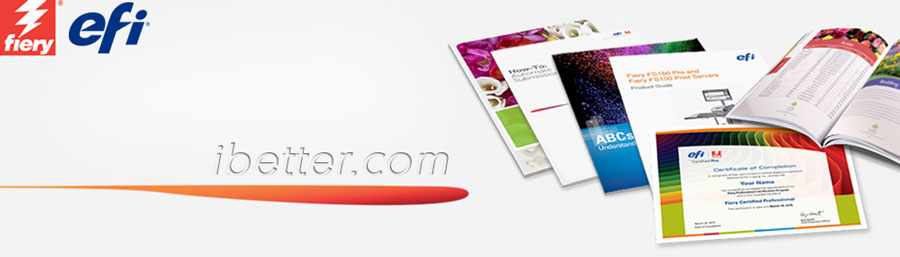Fiery Command WorkStation Job Center 概述
Fiery Command WorkStation 中的Job Center 可在一个位置显示所有已连接的 Fiery 服务器和作业。它让您可以准备打印作业,显示作业预览和作业设定摘要,还包括搜索工具。
注释:如果您刚刚已连接到第一个 Fiery XF server,您必须首先配置打印机。
Job Center 包括以下区域:
侧边栏——显示以下屏幕的按钮导航(从顶部开始,在 Fiery 徽标下方):主页、Job Center(此窗口)以及应用程序和资源。
主页——可以查看已连接 Fiery XF server 的高级状态概览和上一周的打印生产统计数据快照。
作业中心——可以查看和管理发送到已连接 Fiery XF server 的作业。
应用程序和资源——单击即可访问所有已安装的 Fiery 应用程序,并显示 Fiery XF server 的其他应用程序和资源。您还可以访问所选 Fiery XF server 支持的免费软件试用版和下载项。
注释:查看可用的应用程序和资源列表需要有互联网连接。
服务器——显示已连接的服务器、打印机和作业队列的列表。单击添加(+)按钮以连接到其他 Fiery XF
server。单击Server > Server Manager 配置打印机、工作流程和承印材料,并添加用户。
要查看 Fiery XF server 的 IP 地址,请将指针移到其名称上。
作业状态——概述当前正在处理或打印的作业。
搜索、视图和筛选器——按作业列中显示的条件快速定位作业。高级搜索基于多个条件查找作业。您可以保存自定义搜索筛选器,并更改窗口视图以显示作业的缩略图图像。
作业列表——显示所选队列、自定义视图或筛选器的所有作业。右键单击列标题以自定义显示的作业信息。右键单击作业以访问打印作业的命令,或进行管理,或查看油墨和承印材料用量的详细信息。双击作业以打开 Job Editor 并进行作业设定。
作业预览——显示所选作业的作业内容(缩略图)。预览仅显示输入内容,而且如果在 Job Editor 中进行颜色管理或版面更改,该内容也不会更新。
作业摘要——提供所选作业的详细信息。单击铅笔图标可编辑份数。
承印材料配置——显示所选承印材料的设定。您可以通过单击编辑将不同的承印材料应用到所选作业。此设定非常有用,例如,如果您要后期切换到不同的输出分辨率。
Fiery 智能搜索——提供 EFI Communities 和联机帮助中所有可用内容的直接链接。Fiery 智能搜索是帮助您查找与 Command WorkStation相关的信息的便捷工具。单击窗口左下角的放大镜以开始搜索。
自定义服务器列表
您可以自定义 Fiery XF server 条目的顺序。
1、要重新排列服务器窗格中所列的 Fiery XF servers 的顺序,请单击自定义服务器列表图标 ( )。该图标位于服务器列表的顶部,+ 按钮(添加服务器)的左侧。
2、选择 Fiery XF server 的名称,然后单击上移或下移以移动 Fiery XF server 至所需位置。
3、单击确定。
展开或折叠窗格
您可展开或折叠作业预览、作业摘要和服务器窗格您还可以折叠服务器窗格中的单个服务器。
执行以下操作之一:
单击作业预览窗格标题栏上的箭头图标,可展开或折叠窗口。
单击服务器列表中服务器旁边的加号或减号。
要将整个服务器窗格折叠到左侧,请单击左下角栏中的箭头图标。
要将整个作业摘要窗格折叠到右侧,请单击右下角栏中的箭头图标。
用于管理队列中作业的命令
您可使用命令,处理Job Center 内显示的“暂停”、“处理中”或“已打印”队列中的作业。
右键单击队列中的作业或单击操作菜单可以显示以下命令。
打印——打印所选作业。
打印——并剪切将所选作业输出到打印并剪切设备或剪切机。
删除——删除所选作业。
处理及保留——处理保留或已打印列表中的所选作业,并将其置于保留队列中。
预览——您在 Job Editor中变更作业后更新预览
编辑——打开 Job Editor 让您可以在打印之前进行作业设定。
新建嵌入——从一个或多个选定作业创建嵌入。
复制到打印机——将作业复制到同一型号的另一台打印机的队列中。目标打印机必须在Command WorkStation 中预先配置,否则其无法显示在复制到打印机列表中。
移至打印机——将作业移动到同一型号的另一台打印机的队列。目标打印机必须在Command WorkStation 中预先配置,否则其无法显示在移动到打印机列表中。
作业详情——打开作业详情窗口,显示作业的墨水详细信息、承印材料详细信息和打印时间。仅当打印机支持双向通信时才适用。
取消——取消所选的作业。仅适用于依然显示在处理或打印队列中的作业。
工具栏图标
Job Center 工具栏包含用于导入、打印和删除作业以及启动其他可用选项的图标。
导入——打开选择要导入的文件窗口。
新建嵌入——创建包含一个或多个选定作业的嵌入。
打印——打印所选作业。
打印并剪切——将所选作业输出到打印并剪切设备或剪切机。
删除——删除所选作业。
Color Tools——启动 Color Tools,用于创建和编辑所有类型的特性档的工具。
Color Editor——启动 Color Editor,用于定义、测量和编辑专色的工具。
Verifier——启动 Verifier,通过将测量的颜色值与参考进行比较来验证颜色一致性的工具。
注释:某些工具仅在您具有相应的许可证时可用。
Fiery 智能搜索
Fiery 智能搜索可以搜索信息和培训资源以了解关于 Command WorkStation 的更多信息和 Fiery 功能。
1、在作业中心,单击 Fiery 侧边栏左下方的 Fiery 智能搜索图标(放大镜)。只要在作业中心顶部未打开其他窗口,则可以在侧边栏左下方使用 Fiery 智能搜索。
2、在搜索 Fiery 信息区域中,键入搜索字词并按 Enter 键。使用鼠标或滚动条可滚动列表。搜索窗口一次显示 10 个结果。
3、单击一个搜索结果。信息将在您的默认 web 浏览器中打开。
搜索作业
您可以使用文件名、用户或日期等参数在连接的 Fiery server 上搜索并找到作业。
“搜索”功能可让您在当前选择的 Fiery server 上快速查找作业。此功能是 Job Center 工具栏的一部分,适用于当前视图中的作业。您可以搜索“所有作业”、“已保留”、“正在处理”、“正在打印”、“已打印”或“已输出处理”队列中的作业。
您可以通过以下操作之一搜索作业:
简单作业搜索——要搜索当前视图中的所有列(即便是因滚动条的原因而未在屏幕上未显示的列),请使用搜索字段。例如,如果您键入“照片”,则可以找到名称中含有“照片”的作业以及打印在照片承印材料上的作业。
高级作业搜索——要同时按多个条件(列)搜索,单击列标题上方过滤器旁边的箭头,然后指定搜索条件。
简单作业搜索
您可以在任何视图中使用搜索字段查找作业。从一个视图切换到另一个视图时,之前的搜索条件会被清除。
1、在“作业中心”工具栏图标下方的搜索字段中键入搜索条件。
3、按 Enter 键或单击放大镜图标(“搜索”图标)查找符合指定搜索条件的作业。搜索字不区分大小写。特定值搜索会在当前视图的所有列上执行,即使因为滚动条列在屏幕上不可见。执行搜索之后,您可以通过单击清空或切换到另一个视图以清除当前搜索条件。这样可允许您按不同的条件搜索。
搜索所有 Fiery servers
您可以通过在 Command WorkStation 中的所有已连接的 Fiery servers 上搜索定位作业 。
要在所有 Fiery servers 上进行搜索, Command WorkStation 必须连接到多个 Fiery server 。
从 Command WorkStation 作业中心中的简单搜索位置搜索所有已选择的 Fiery servers。
当您使用搜索全部 Fiery servers 功能时,您还可以查看特定用户提交到所有服务器的所有作业。
1、在“作业中心”工具栏图标下方的搜索字段中键入搜索条件。
2、单击搜索字段下的搜索所有 Fiery 服务器链接。通过简单搜索功能选择作业时,可以使用这些条件:作业标题、作业状态、日期和时间、用户名、作业大小和服务器名称。
3、在搜索所有 Fiery 服务器窗口中,您可以通过在搜索字段中输入更详细的搜索信息来进一步优化搜索。
4、双击搜索结果中的作业或选择作业并单击定位作业。
搜索全部 Fiery 服务器窗口关闭,所选作业将在相关的 Fiery server 上突出显示。
或者,如果您在列表中选择作业,然后单击在 Fiery 服务器上显示搜索,就会转到 Fiery server 上的搜
索结果。所有与简单搜索条件匹配的作业都显示在 "全部作业" 视图中。
执行搜索之后,您可以通过单击清空链接清除当前搜索条件。这样可允许您在所有已连接的 Fiery servers 上按不同的条件搜索。
高级作业搜索
您可以使用高级搜索功能同时按多个条件(列)在当前视图中进行搜索。
1、在左侧服务器列表中选择一个视图。要查看所选的 Fiery XF 所有队列中的所有作业,请选择全部作业视图。
2、单击列标题上方的过滤器旁边的箭头(例如,作业状态)。
3、选择搜索条件并单击应用。您可以在一列中进行多个选择。可为某些列选择范围。要还原到所选 Fiery server 的所有队列中的所有作业视图,请选择全部作业视图。
4、对于显示日期信息的列,您可以选择以下选项之一:
今天——搜索当前日期的作业。
准确日期——搜索特定日期的作业。选择之前或之后以搜索在特定日期之前或之后打印的作业。
开始日期、结束日期——在连续的日期范围内搜索作业。
5、要按更多列搜索,单击更多过滤器旁边的箭头,然后选择要添加的列。
6、执行搜索之后,您可以通过单击清空或切换到另一个视图以清除当前搜索条件。这样可允许您按不同的条件搜索。
上海备得数码科技有限公司作为EFI专业的销售与服务商,可提供EFI数码打印机、Fiery打印软件、数字化生产流程软件以及相关配件耗材,同时提供产品技术支持、使用培训、升级维护等售后服务,如有相关需求欢迎随时联系我们!
相关产品链接:Fiery XF 7软件
如需了解更多efi产品,欢迎访问https://ibetter.com/efi
- 2019-01-01
- 2020-05-20
- 2015-11-05
- 2021-01-03
- 2020-05-13
- 2019-12-03
- 2020-05-17
- 2020-03-21
- 2022-04-12
- 2019-08-01
- 2019-12-06
- 2019-08-01